1. 우분투 설치하기
우분투는 무료OS이기 때문에 별도의 라이센스 비용을 부담할 필요없다.
http://www.ubuntu.com
2. 가상머신에 우분투 설치하기 (VirtualBox)
1) 버추얼박스 설치하기
가상머신에 우분투를 설치하기 위해서는 먼저 가상머신 프로그램을 MS윈도우에 설치해야 한다.
http://www.virtualbox.org

- MS윈도우에 우분투 설치 => MS윈도우가 호스트 OS, 우분투가 게스트 OS
- 파일 > 환경설정 > 일반 > 기본머신폴더
다운로드 받은 파일을 실행하면 버추얼박스 설치가 시작된다.
특별히 다른 건드릴 부분은 없기 때문에 계속 Next 버튼을 눌러 설치하면 된다.
2) 가상머신 새로 만들기
①
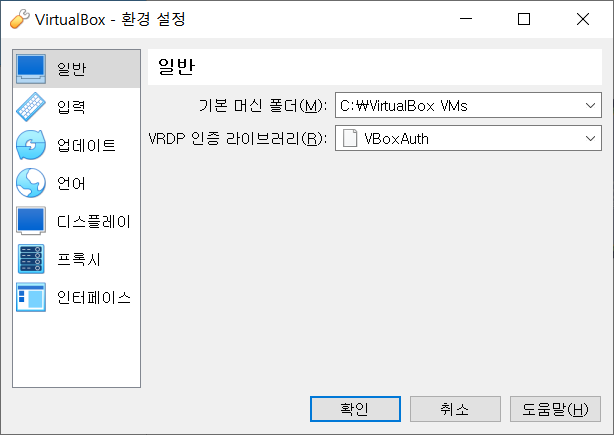
②
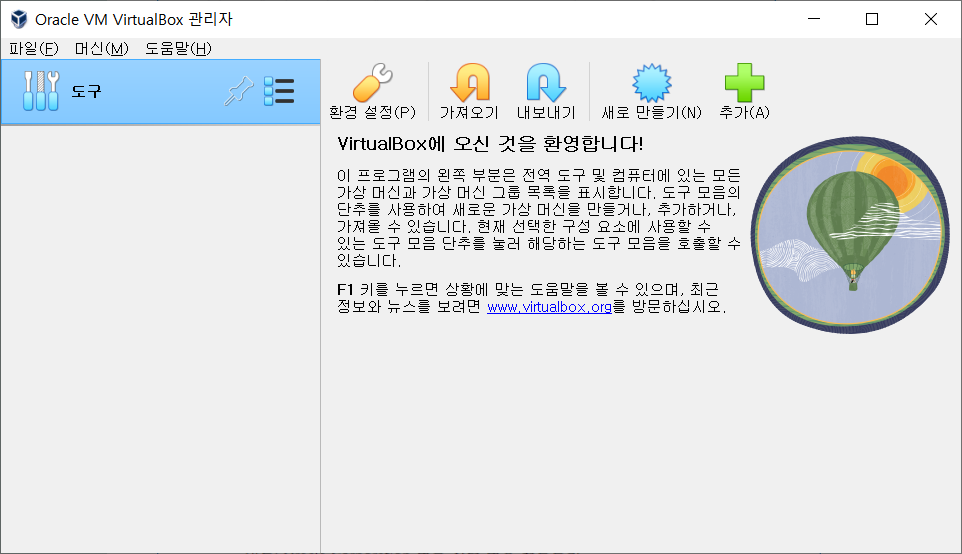
③
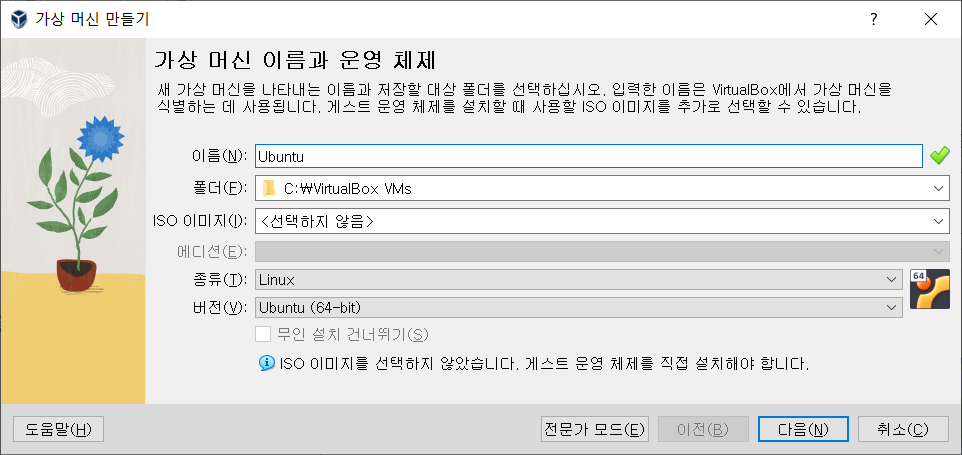
④
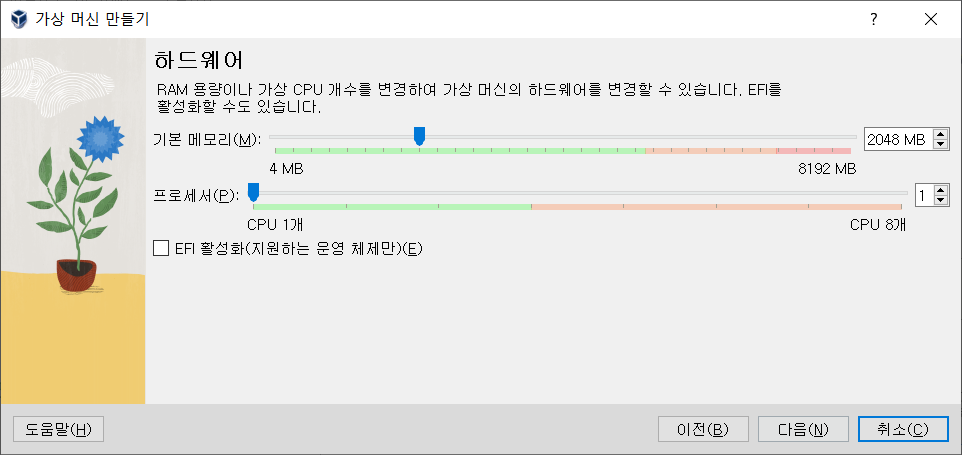
⑤
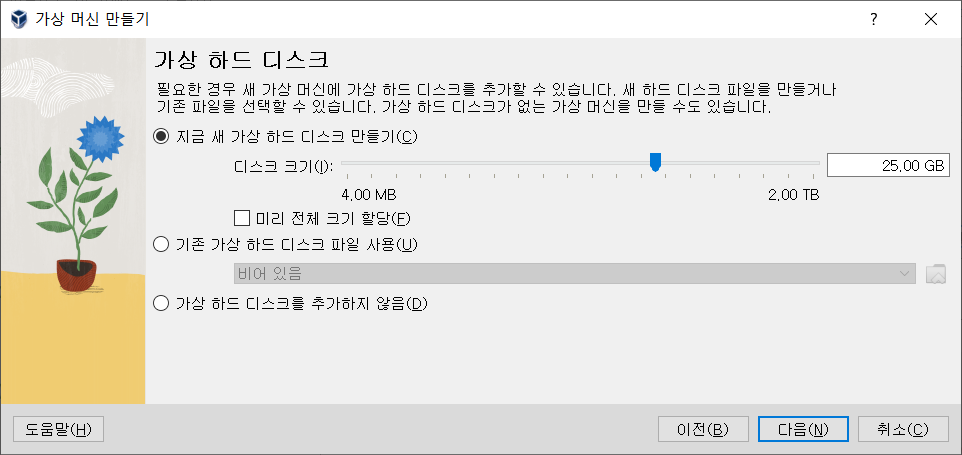
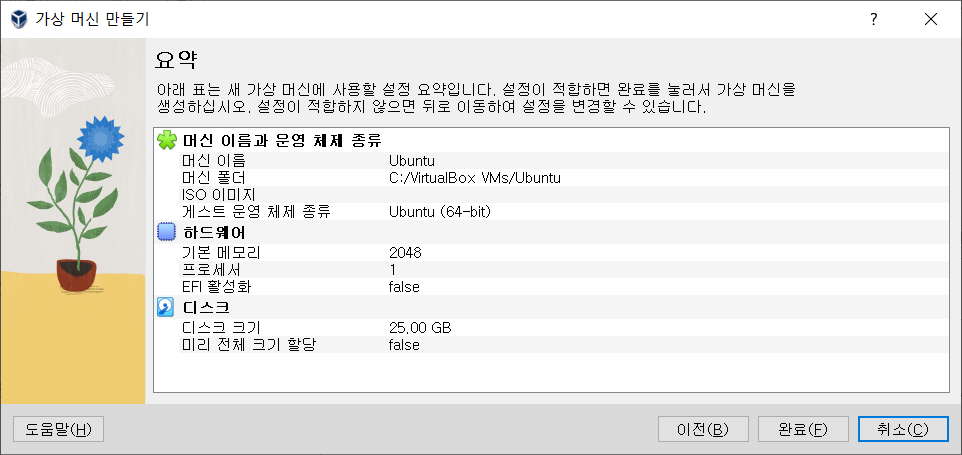
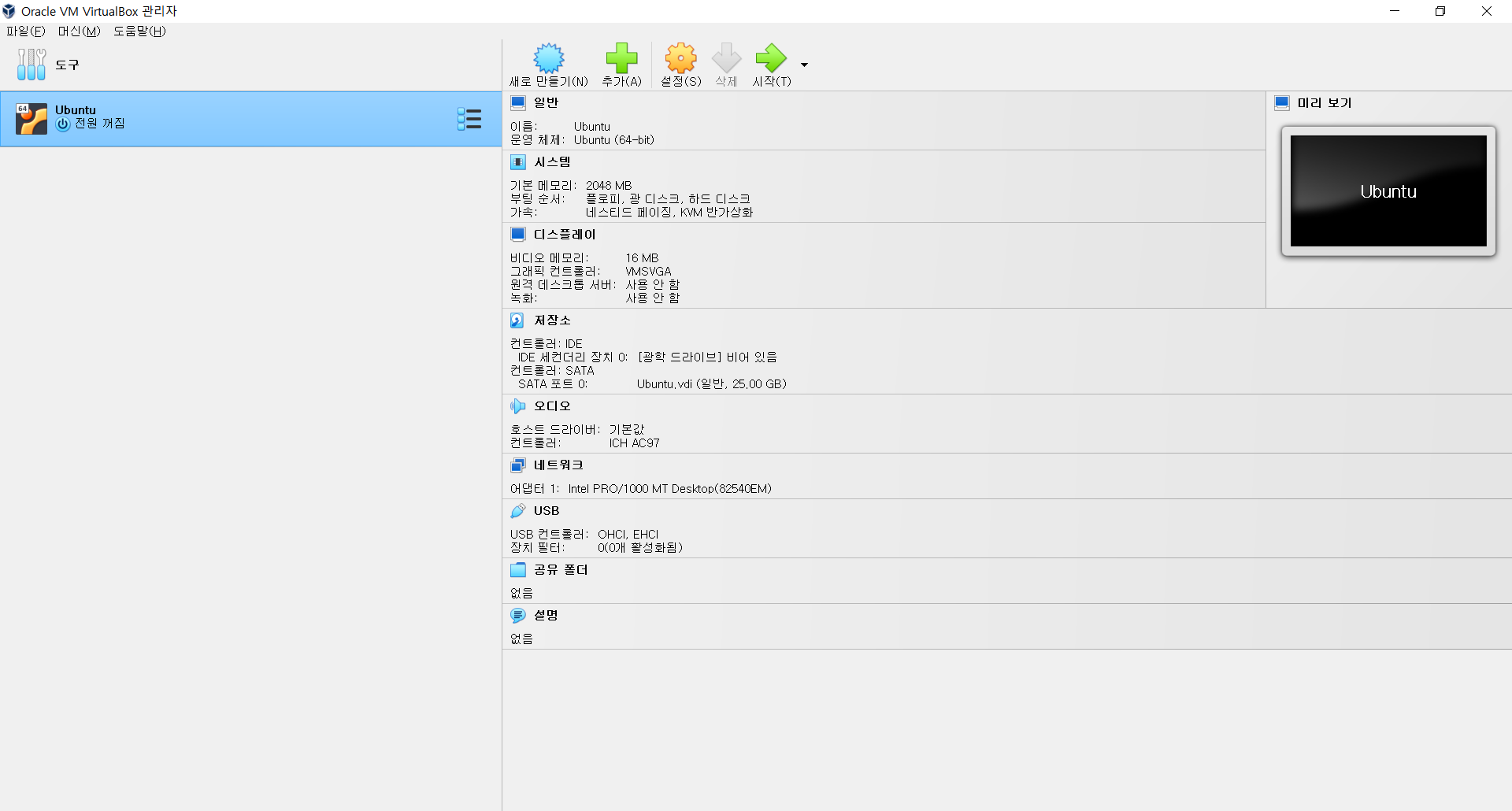
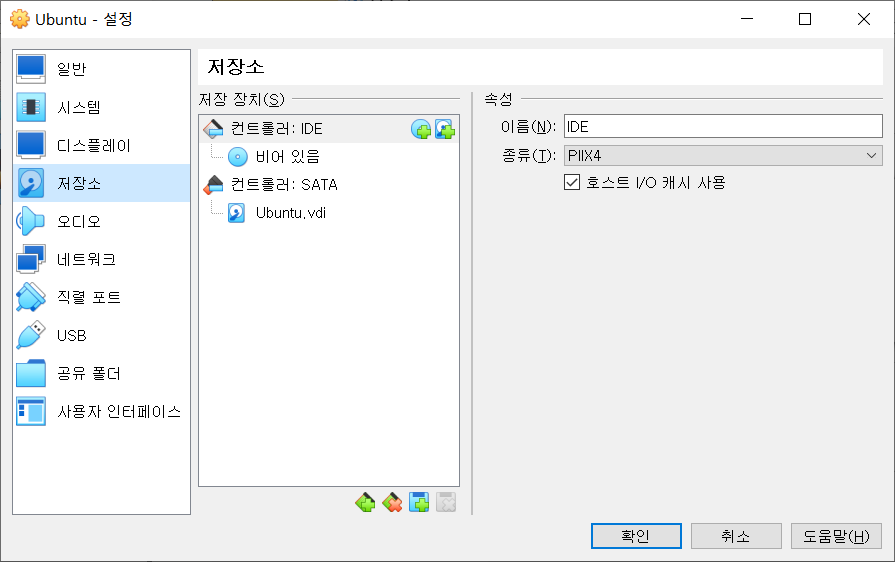
저장소 > 저장 장치(S) > 컨트롤러: IDE > 비어 있음 을 선택하고
속성 > 광학 드라이브(D) > 가상 광학 디스크 파일 선택/만들기 를 선택한다.
그럼 파일을 선택할 수 있는 창이 뜨는데, 이때 미리 받아놓은 우분투 설치 이미지 파일을 선택하면 된다.

VirtualBox 사이트에서 확장자가 iso인 이런 파일을 다운 받았는데
처음에 압축을 풀어야 하는 줄 알고 풀어뒀다가
광 디스크 선택기에서 파일 선택이 되지 않아 계속 헤맸다..
고민하다가 C드라이브에 압축을 풀지 않은 상태로 넣어뒀더니 파일 선택기에서 선택할 수 있었다.
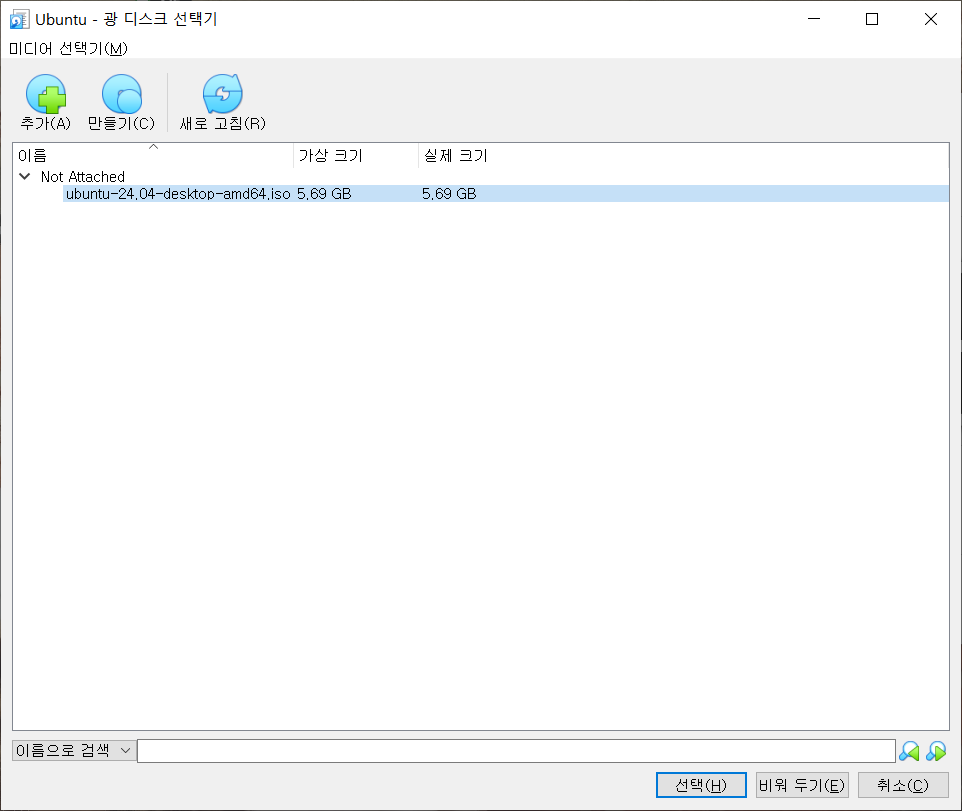
이렇게 파일명이 그대로 뜨면 제대로 선택이 완료된 것이다.
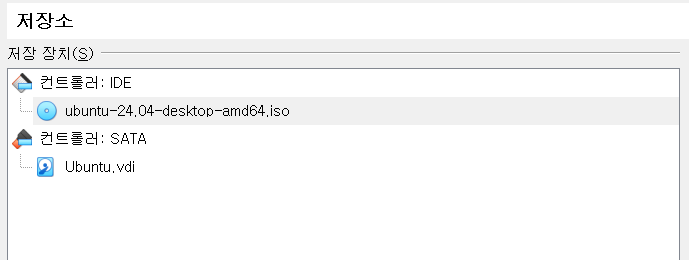
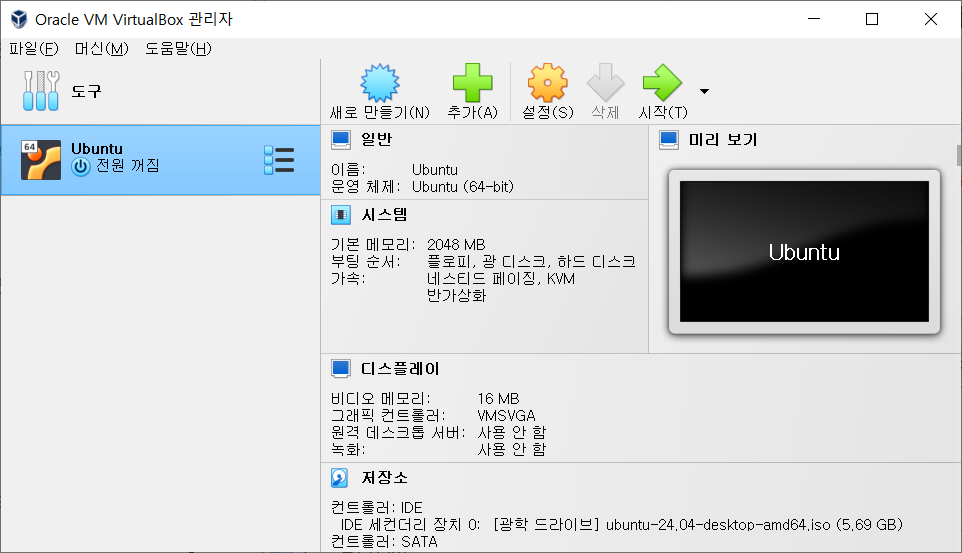
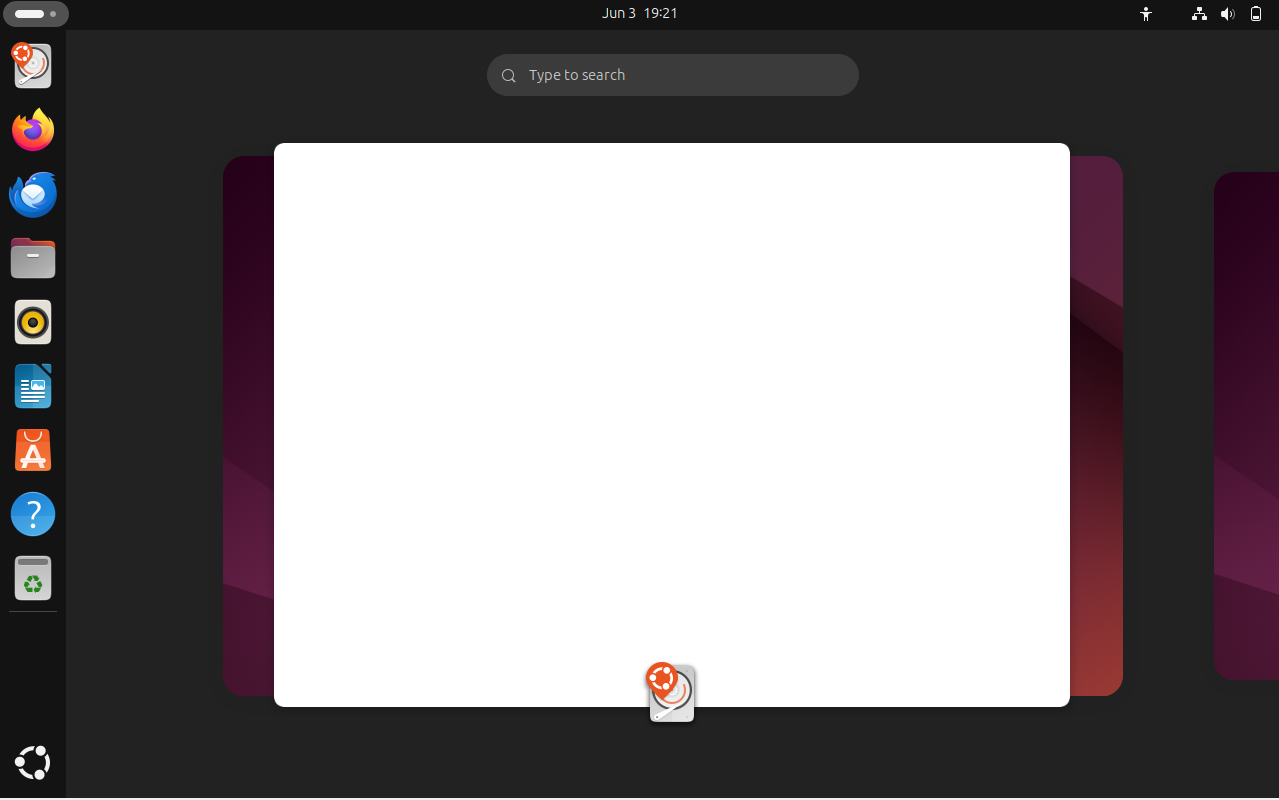
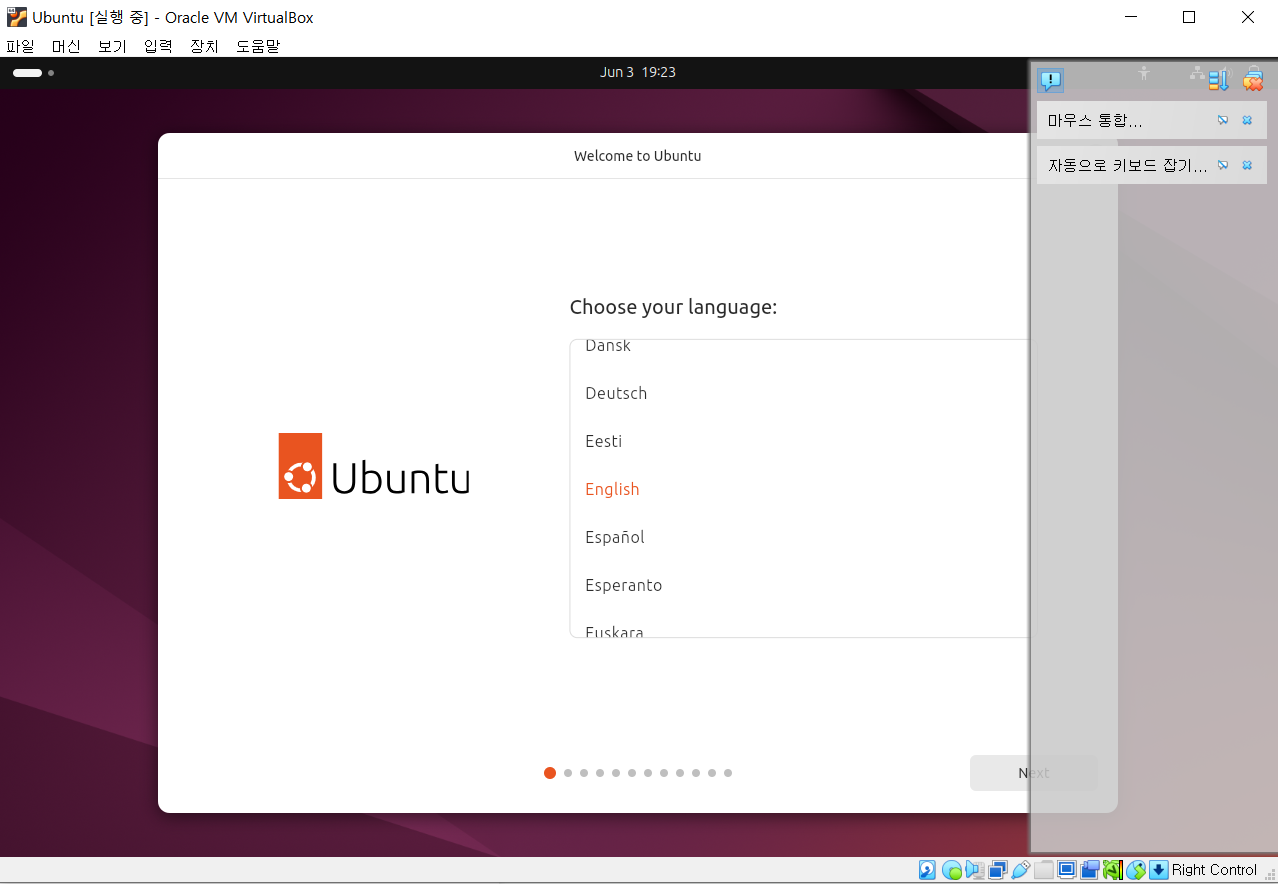
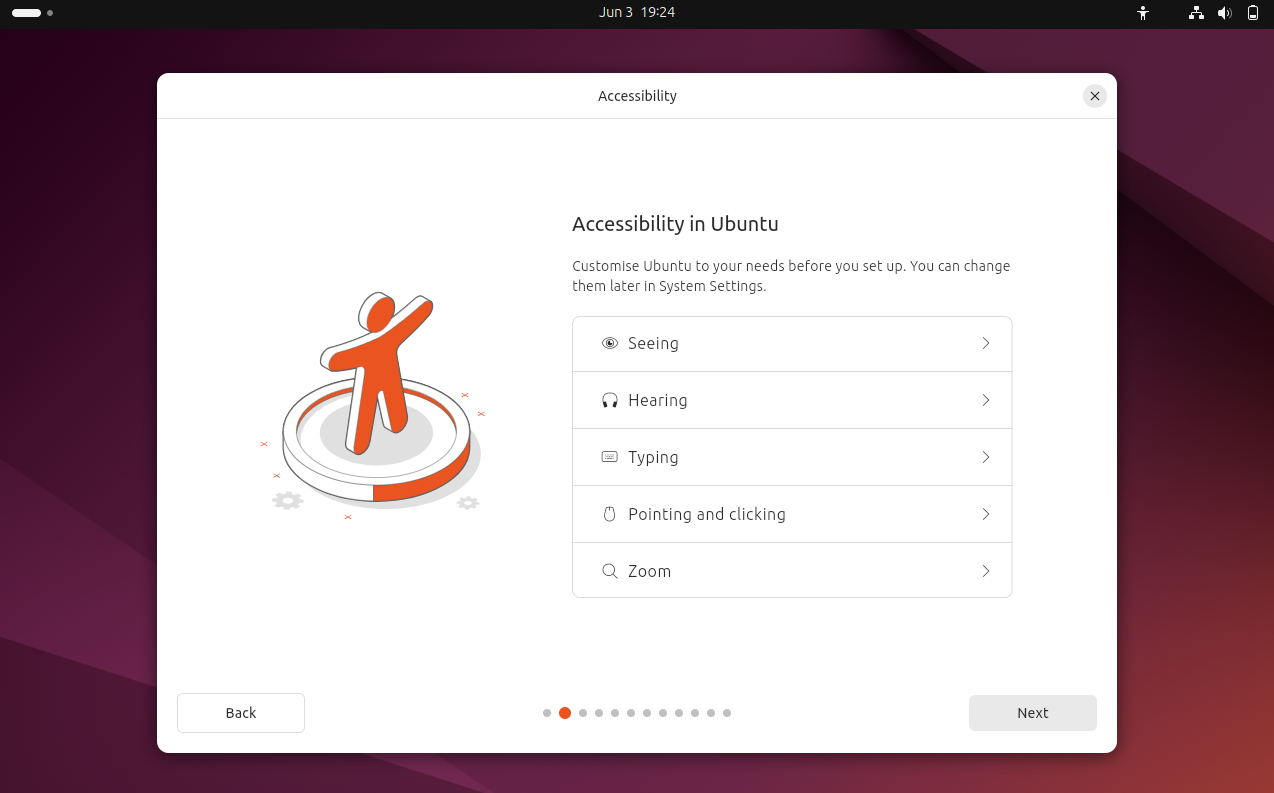
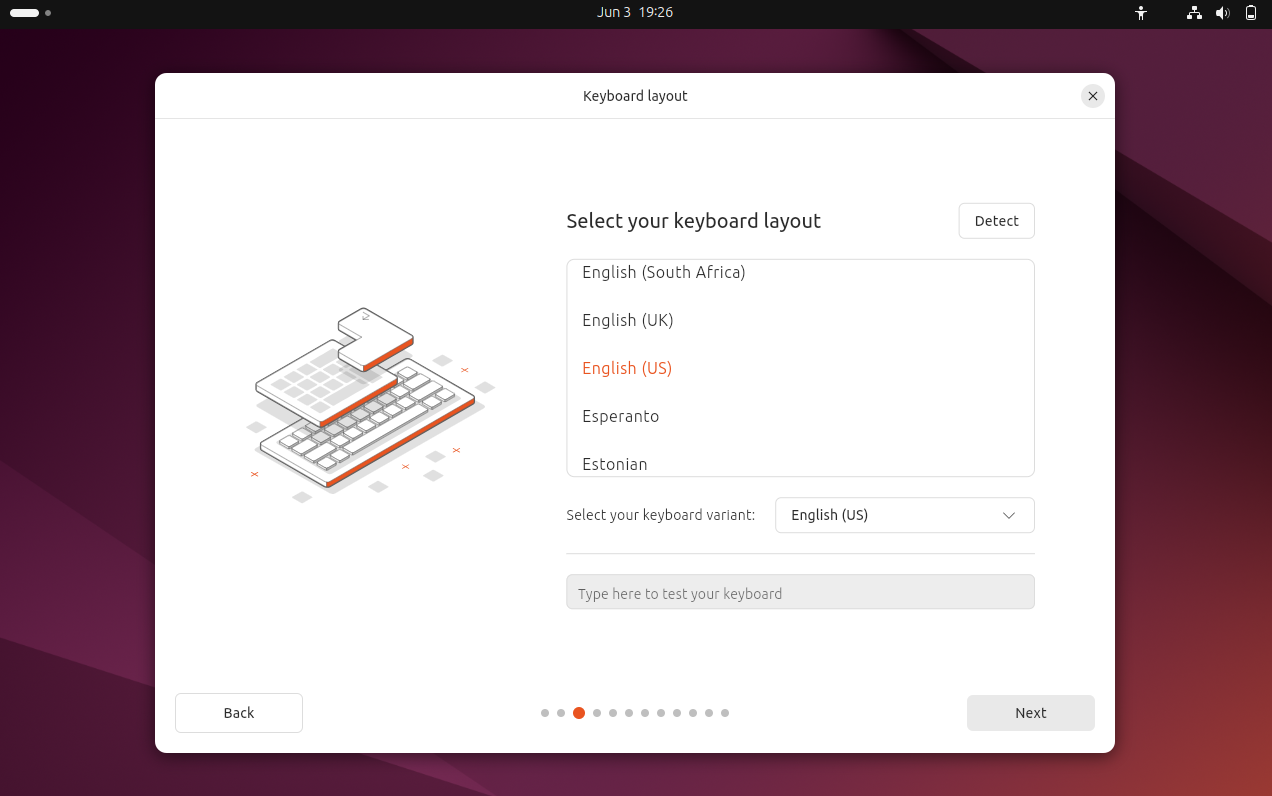
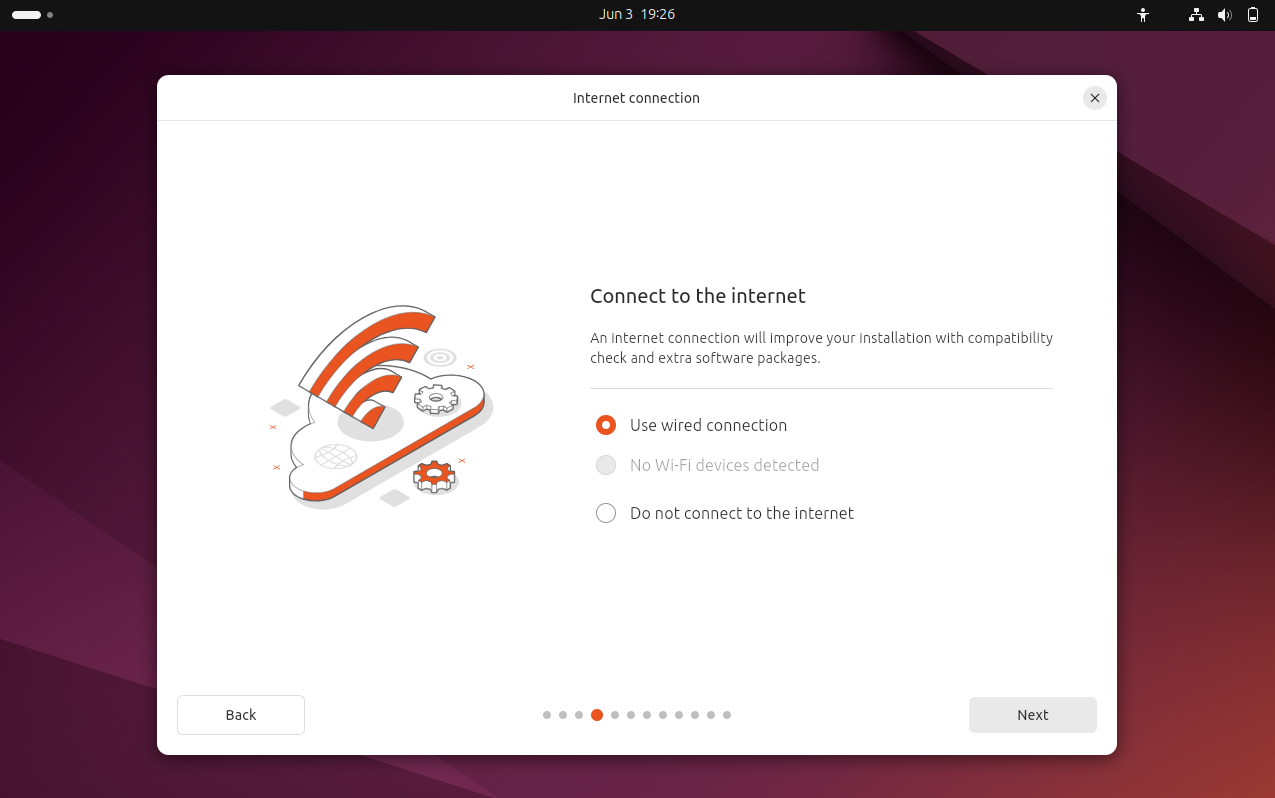
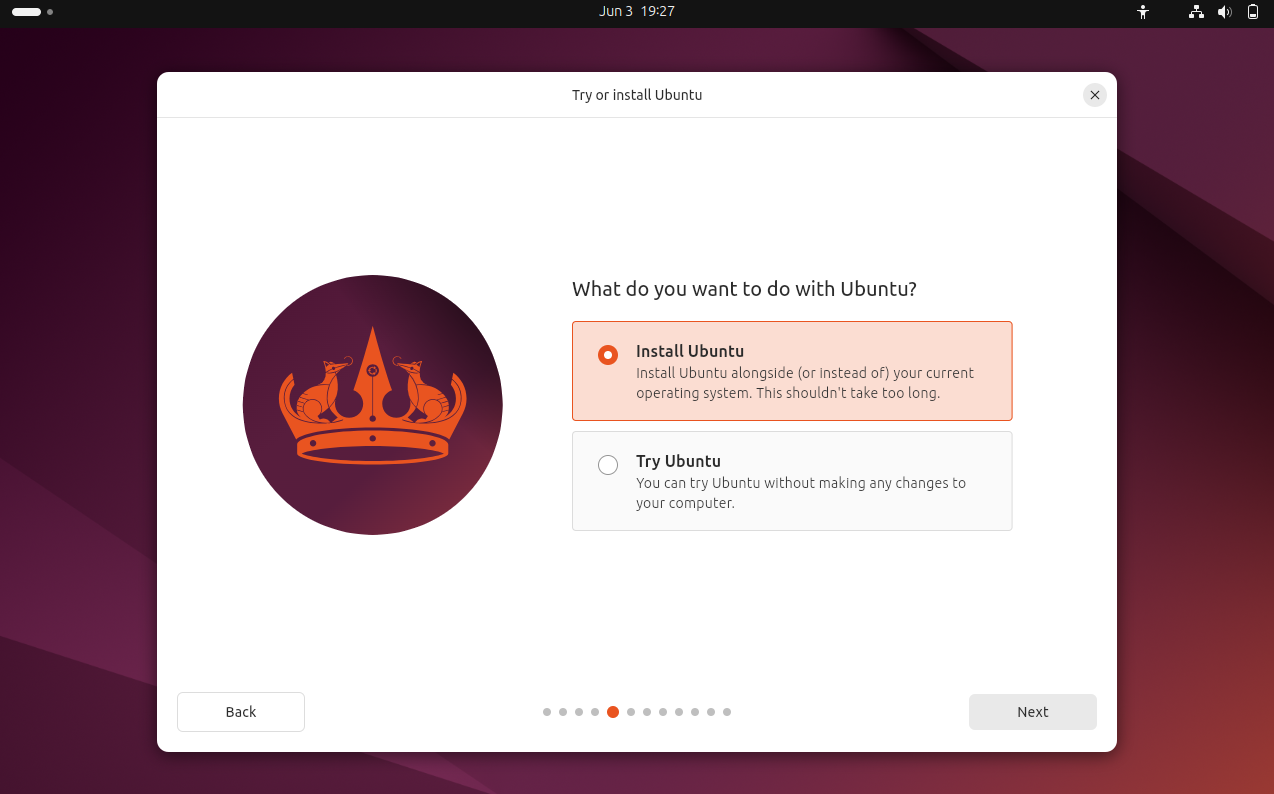
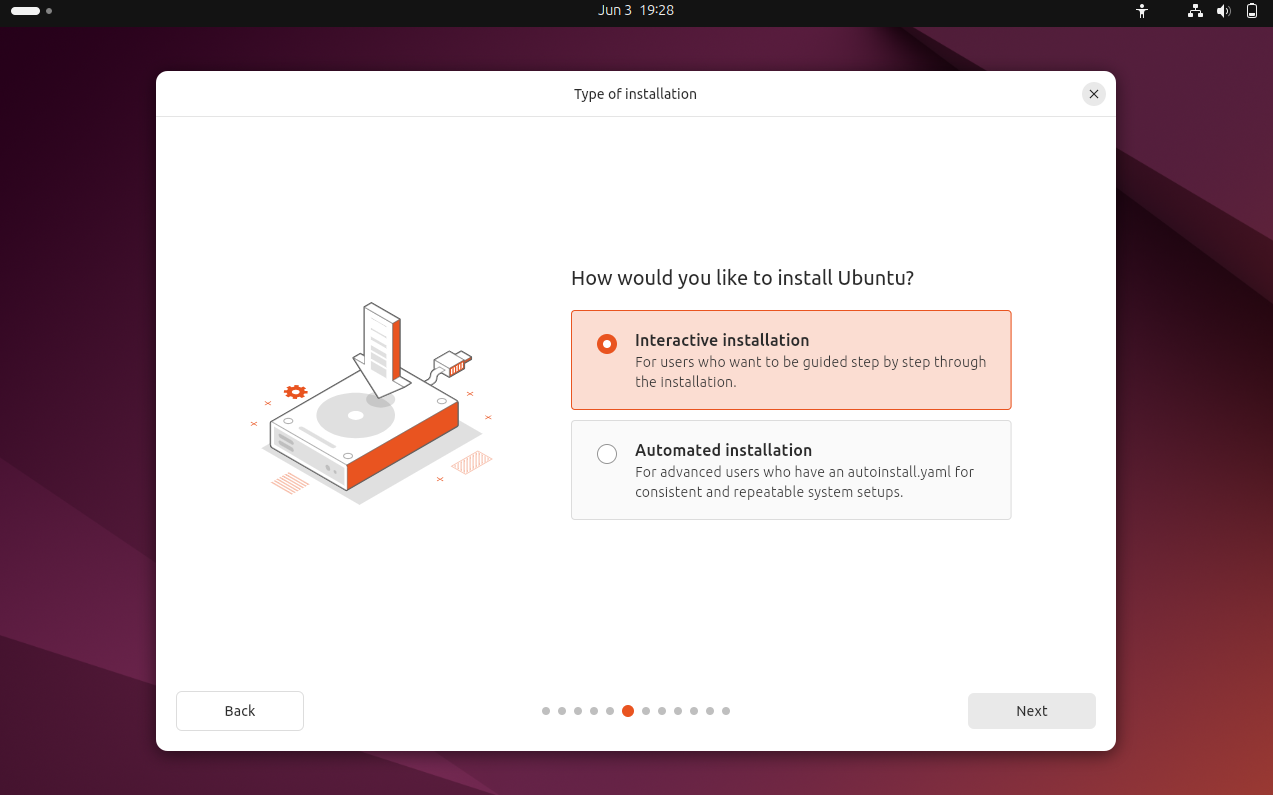
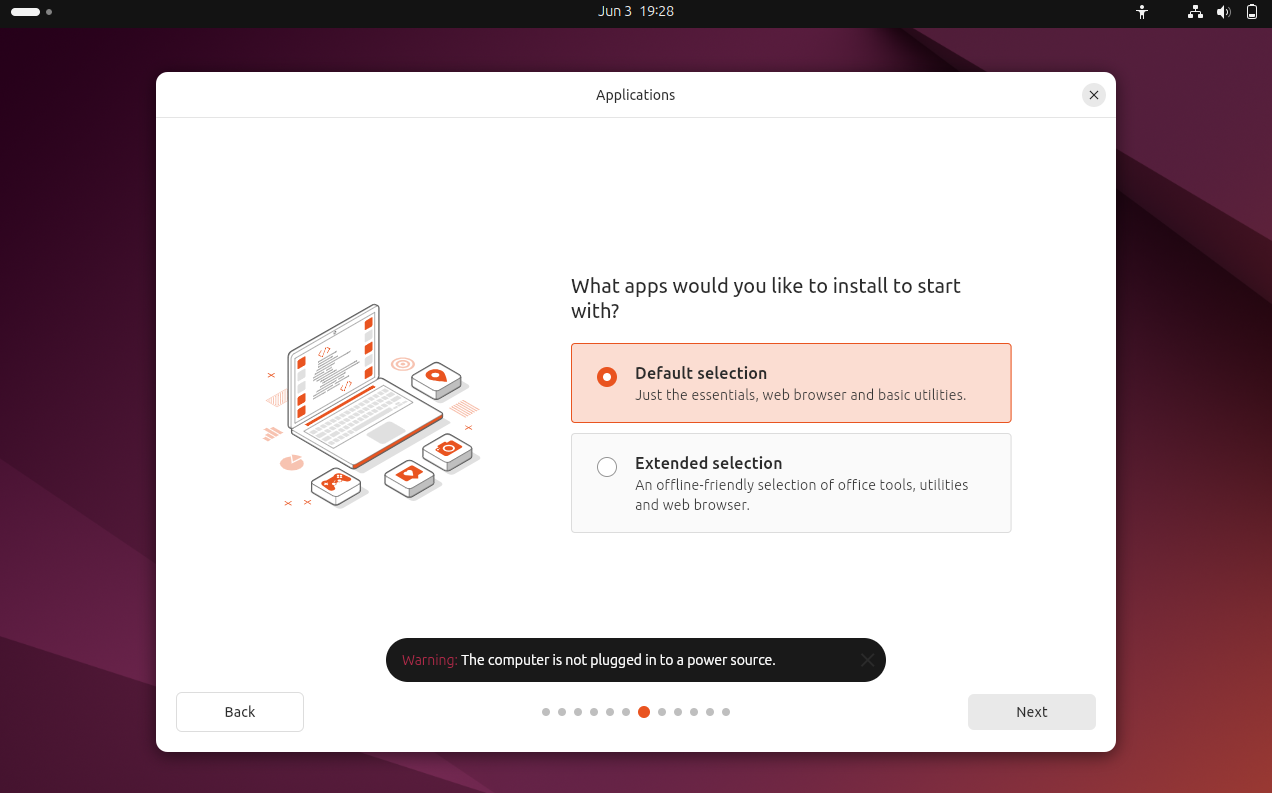
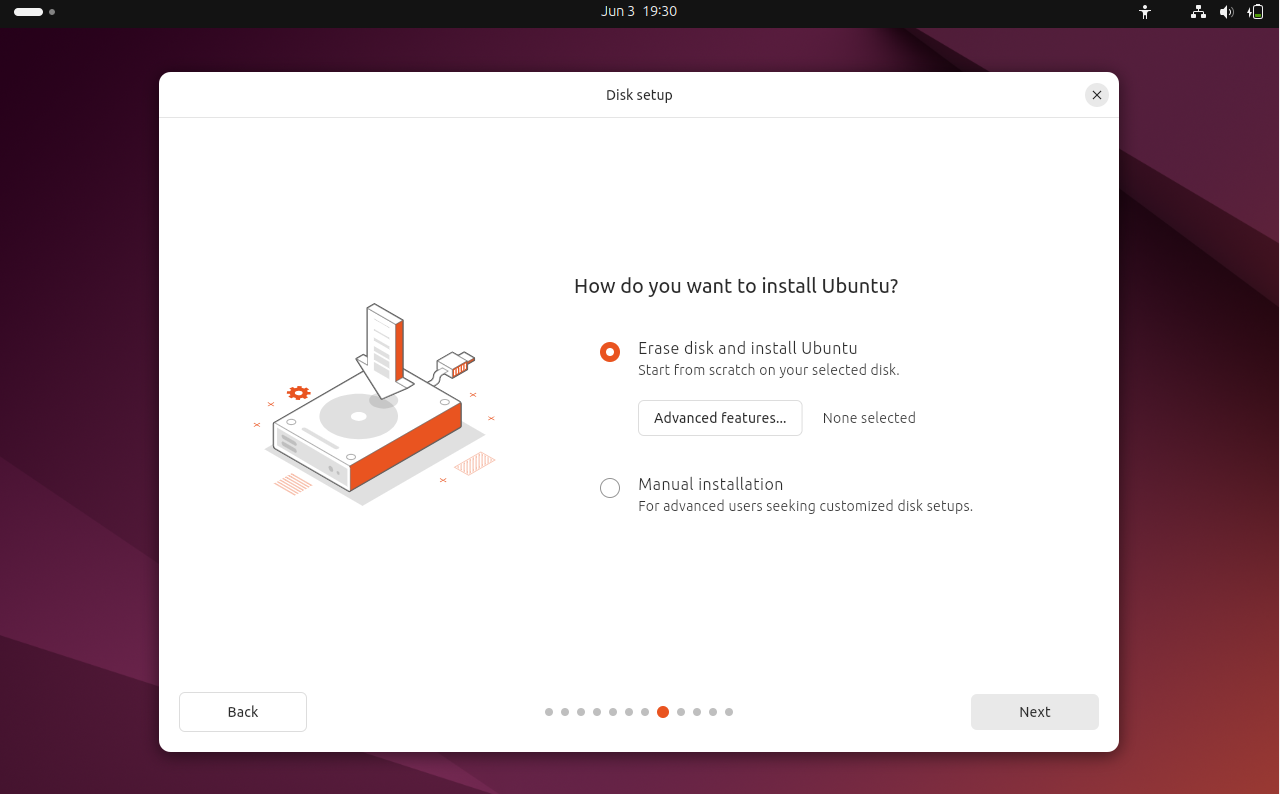
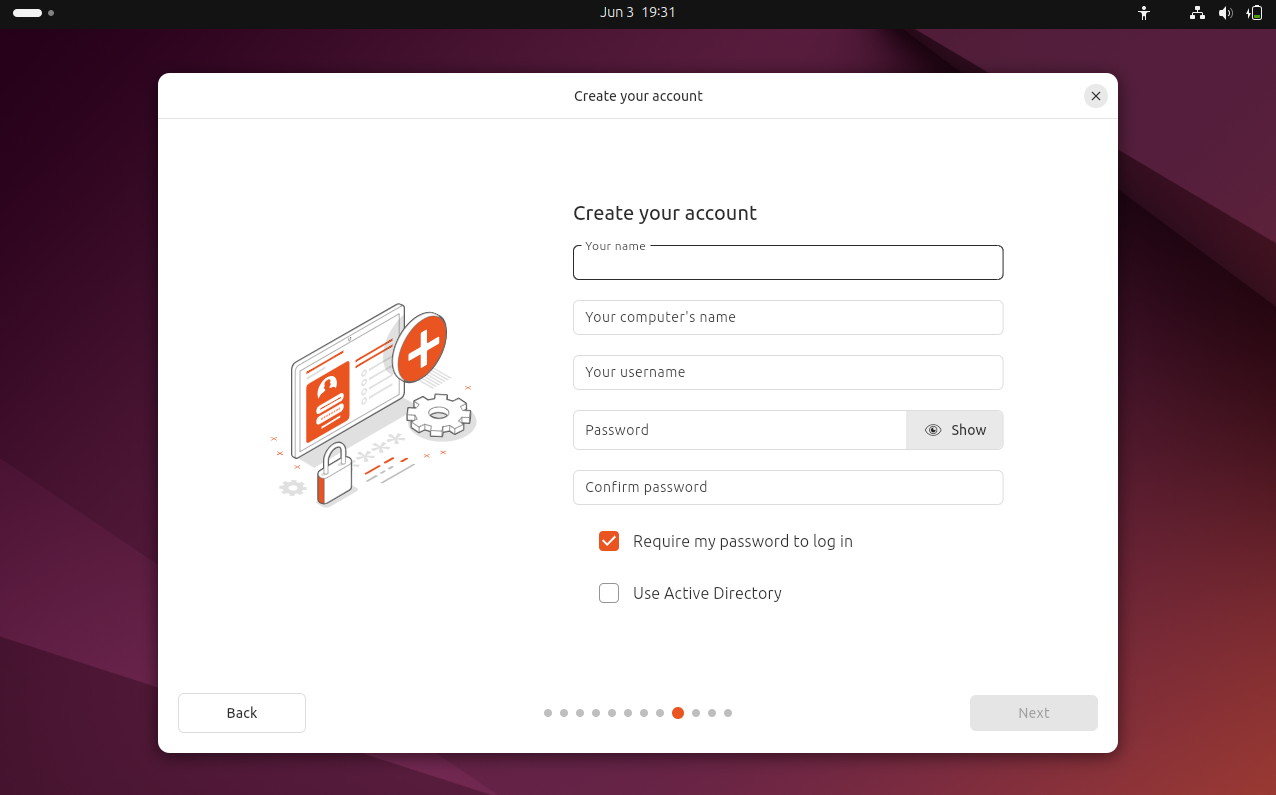
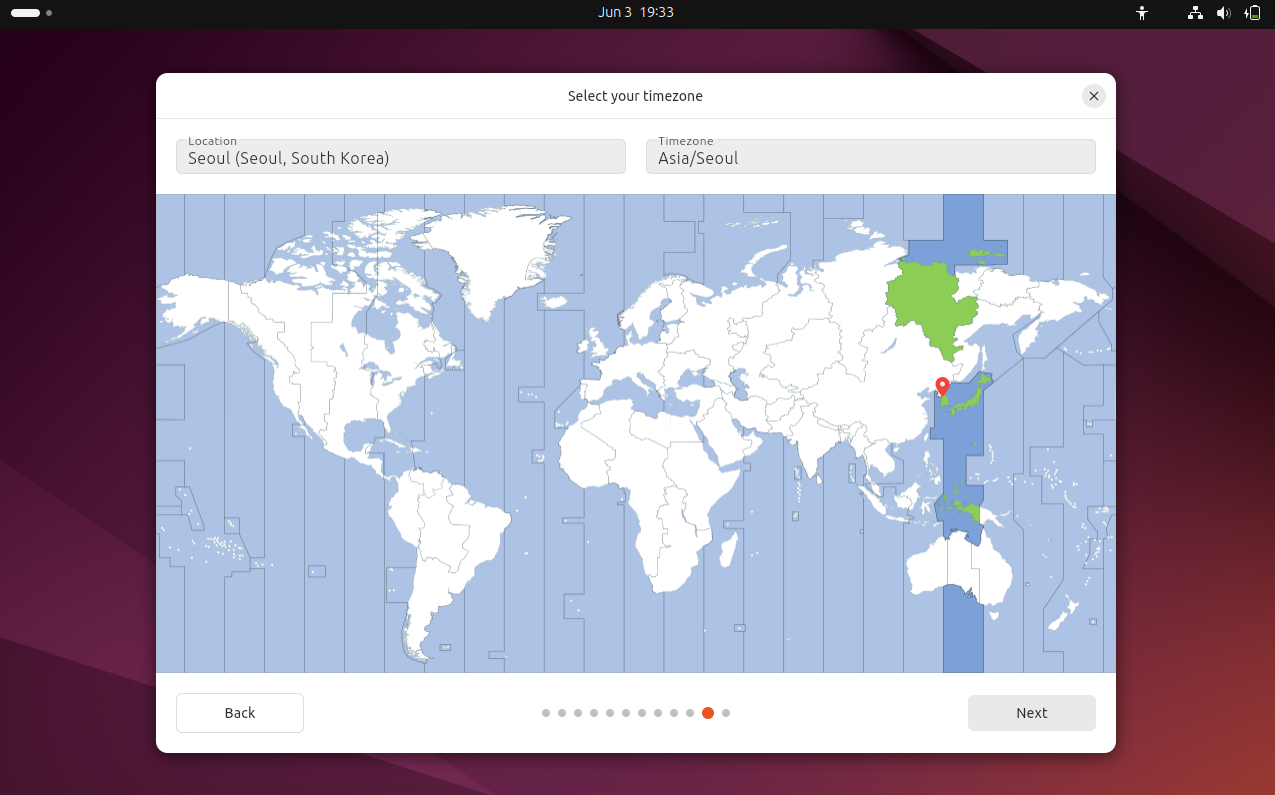
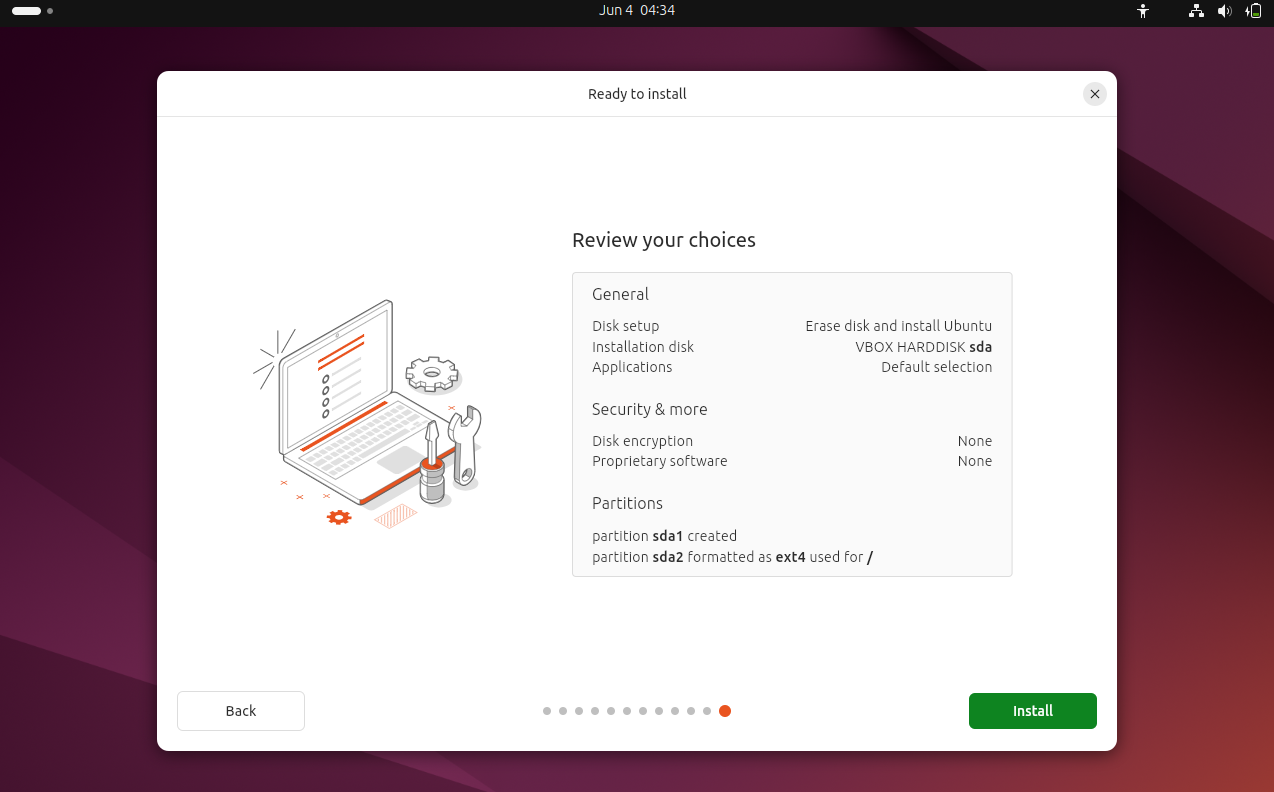
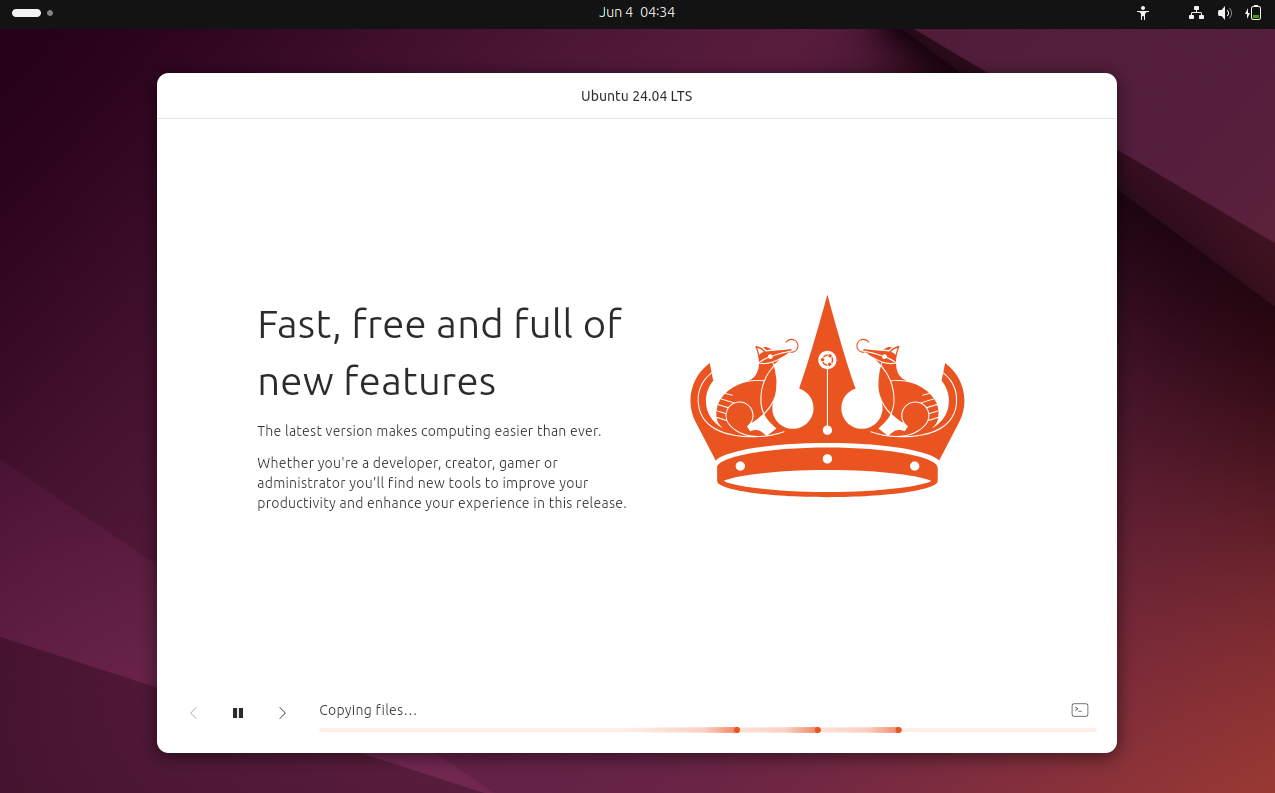
이제 설정 단계가 모두 끝나고 설치만 기다리면 될 줄 알았더니
아아아아ㅏ아아ㅏㅏㅏ
왜 마지막 설치 단계에서 계속 멈추는 거야ㅠㅠㅠ 미치겠네ㅠㅠㅠㅠ

